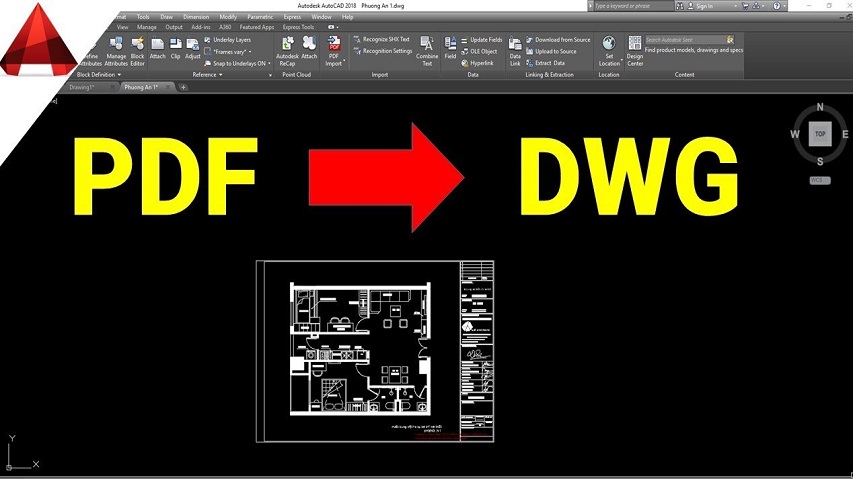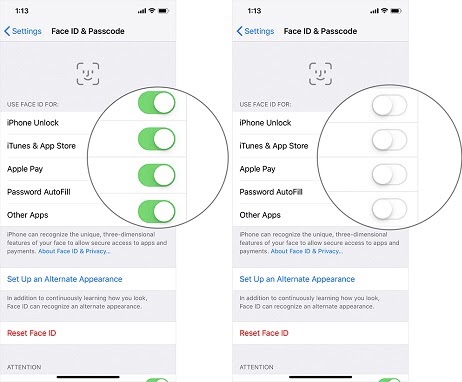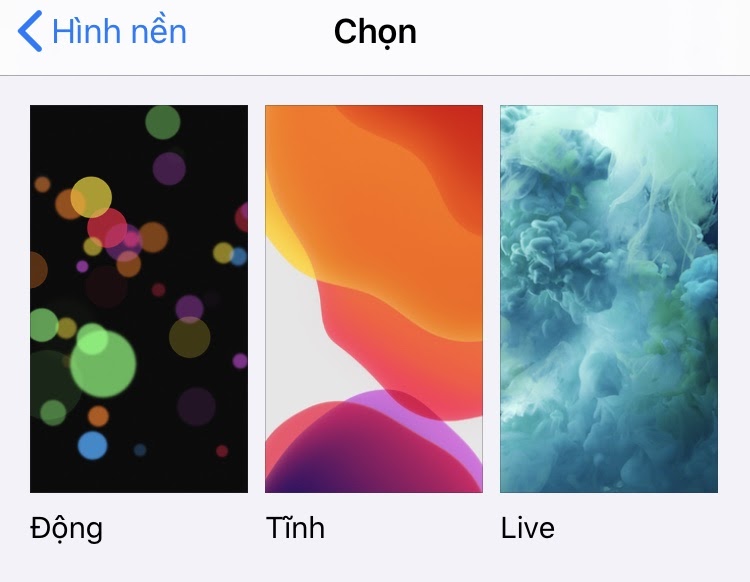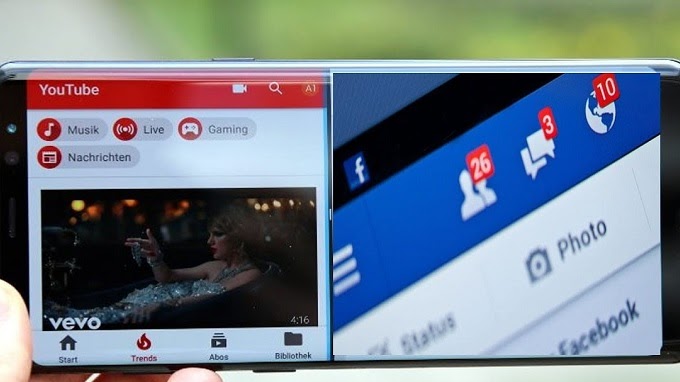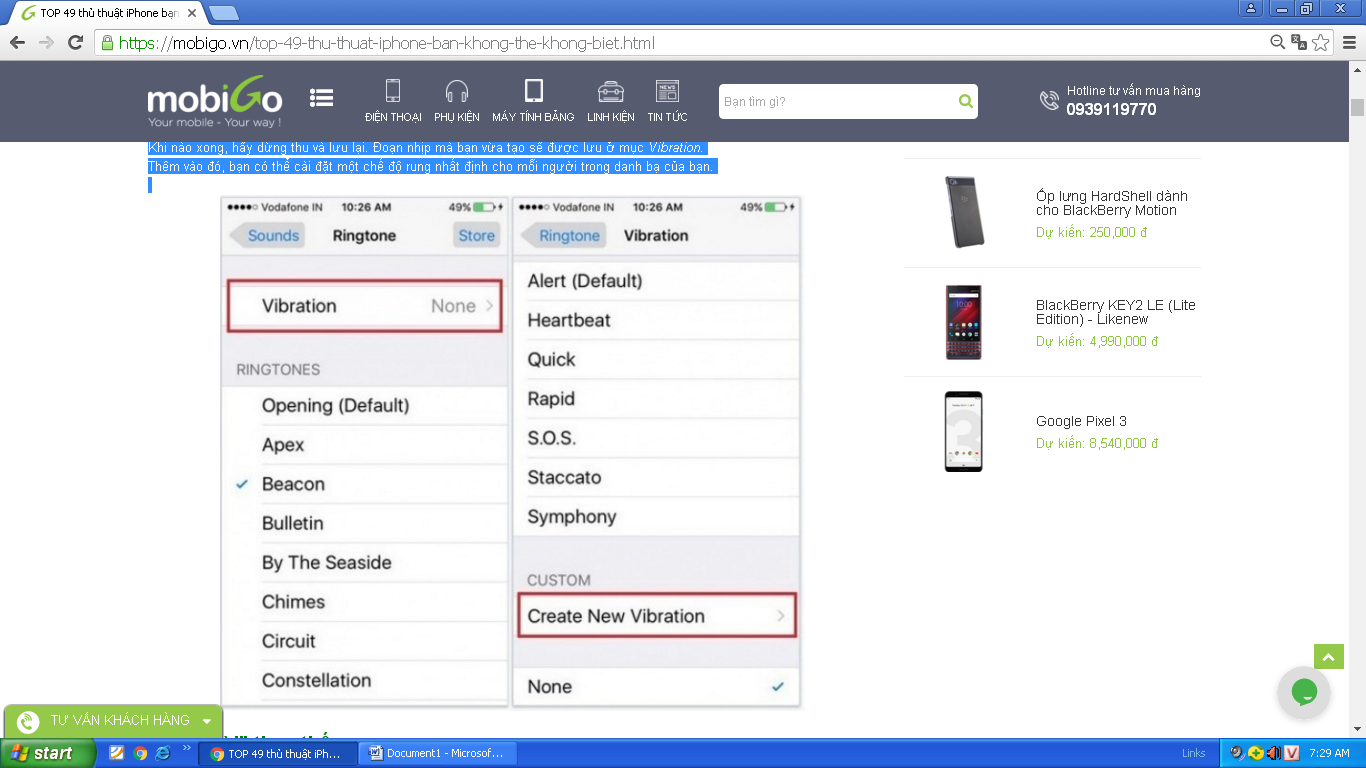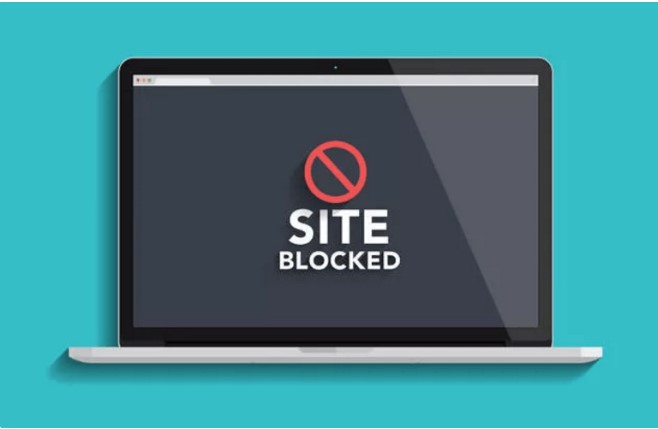Hiện nay định dạng file PDF đã trở thành một định dạng vô cùng phổ biến và được rất nhiều người tin dùng. Đơn giản bởi vì định dạng file này vừa có tính bảo mật cao vừa vô cùng nhỏ gọn. Với file PDF, chúng ta có thể chuyển đổi file PDF sang Word, PDF sang hình ảnh hoặc chuyển file Excel thành file PDF,… Quá trình chuyển đổi rất nhanh chóng và đơn giản. Quan trọng chúng ta chỉ cần lựa chọn và sử dụng đúng phần mềm chuyển đổi mà thôi.
Với những bạn học bên kỹ thuật hoặc thiết kế thì chắc chắn sẽ tiếp xúc thường xuyên với các bản vẽ Autocad. Việc chuyển đổi từ file cad sang PDF thì quá đơn giản rồi. Chúng ta có thể chuyển đổi trực tiếp từ phần mềm Autocad. Tuy nhiên, để có thể chuyển pdf sang cad nhanh chóng và không bị lỗi thì chẳng hề đơn giản một chút nào. Đối với Autocad từ phiên bản 2018 trở lên thì có bổ sung thêm tính năng chuyển đổi pdf sang cad nhưng file xuất ra lại thường xuyên bị lỗi. Vậy làm thế nào để chuyển đổi file pdf sang cad dễ dàng và không bị lỗi đây? Trong bài viết này, mình sẽ giúp các bạn giải quyết vấn đề khá hóc búa này.
Cách chuyển pdf sang cad nhanh chóng không bị lỗi
Để có thể chuyển đổi file pdf sang cad một cách nhanh chóng và dễ dàng, chúng ta sẽ sử dụng phần mềm Aide PDF to DXF Converter. Hiện tại có thể nói đây là phần mềm chuyển file pdf sang cad tốt nhất hiện nay. Các bạn lưu ý, đây là một phần mềm trả phí và có giá từ 99 – 176$. Nếu có điều kiện thì có thể chọn mua bản quyền để ủng hộ nhà phát triển. Còn nếu như muốn sử dụng Aide PDF to DXF Converter miễn phí vĩnh viễn thì nên tải phần mềm tại đây.
– Bước 1: Tải phần mềm Aide PDF to DXF Converter về máy
– Bước 2: Giải nén File Portable_Aide_PDF_to_DXF_Converter [kiemtinh.net] ra máy.
– Bước 3: Tiếp đến, chạy File Portable_Aide_PDF_to_DXF_Converter_v9.6.exe với quyền Admin để mở phần mềm lên.
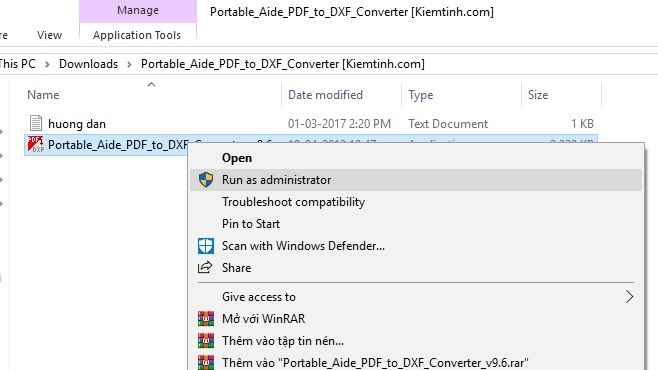
– Bước 4: Tại giao diện chính của phần mềm, các bạn bấm vào Add PDF Files –> Tìm và chọn File PDF cần chuyển đổi.
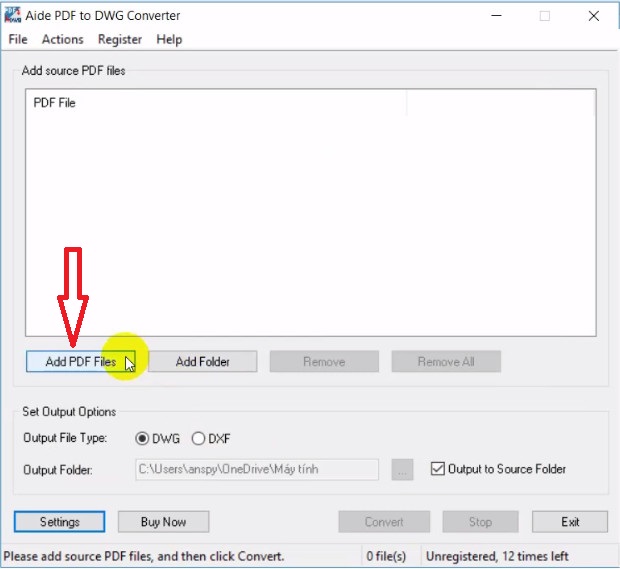
– Bước 5: Sau đó các bạn tiến hành:
- Chọn định dạng File xuất ra tại mục Output File Type. Ở đây định mình sẽ chọn định dạng là DWG
- Chọn nơi lưu File xuất ra tại mục Output Folder.
- Nhấn Convert để chuyển đổi.

– Bước 6: Chờ ít giây! Và đây là File cad vừa mới chuyển đổi thành công.
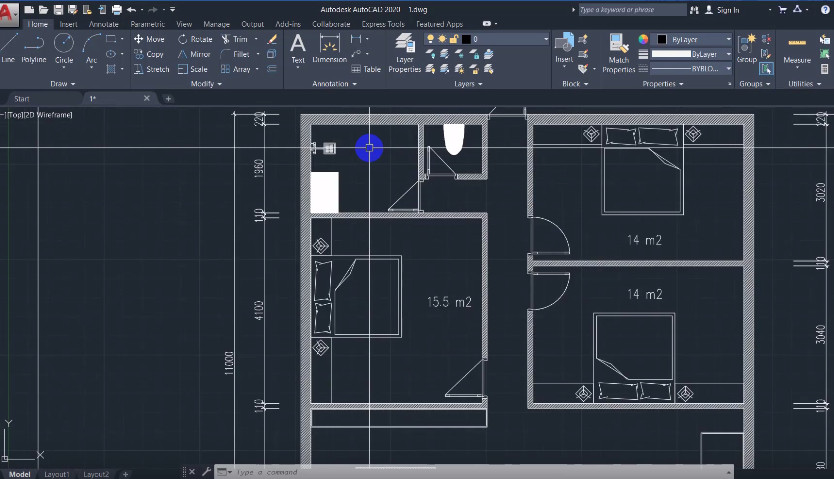
Có thể bạn cần:
Lời kết
Các bạn lưu ý đối với hệ điều hành Windows XP các bạn có thể mở phần mềm Aide PDF to DXF Converter bằng cách nhấp đúp chuột trái vào file. Tuy nhiên, đối với Windows 7/8/8.1/10 thì cần làm 1 bước phụ là click chuột phải lên file Portable_Aide_PDF_to_DXF_Converter_v9.6.exe rồi chọn Run as administrator để chạy. Nếu không sẽ không thể convert thành công được. Chúc các bạn thành công!